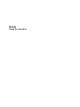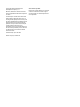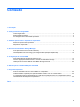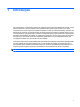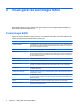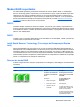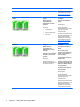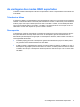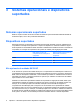RAID Guia do Usuário
© Copyright 2008 Hewlett-Packard Development Company, L.P. Microsoft, Windows e Windows Vista são marcas registradas da Microsoft Corporation nos EUA. As informações contidas neste documento estão sujeitas a alterações sem aviso. As únicas garantias para produtos e serviços da HP são as estabelecidas nas declarações de garantia expressa que acompanham tais produtos e serviços. Nenhuma informação contida neste documento deve ser interpretada como uma garantia adicional.
Conteúdo 1 Introdução 2 Visão geral da tecnologia RAID Terminologia RAID ............................................................................................................................... 2 Modos RAID suportados ...................................................................................................................... 3 As vantagens dos modos RAID suportados .........................................................................................
iv
1 Introdução Até recentemente, a maioria dos usuários de notebooks possuía opções limitadas de proteção contra perda de dados em casos de falha de uma unidade de disco rígido. Essas opções eram: copiar manualmente os arquivos para uma unidade de backup ou usar um software de backup complexo.
2 Visão geral da tecnologia RAID Este capítulo define os termos usados neste guia e descreve as tecnologias RAID suportadas por determinados Business Notebooks HP. Terminologia RAID Alguns dos termos da tabela a seguir possuem um significado mais amplo, mas estão definidos com relação à implementação de RAID descrita neste guia. 2 Termo Definição Tolerância a falhas A capacidade que o computador tem de continuar a funcionar se uma unidade falhar.
Modos RAID suportados Os modos RAID suportados por Business Notebooks HP incluem: RAID 0, RAID 1 e Intel® Rapid Recover Technology (RAID 1 aprimorado), conforme descrito a seguir. Cada modo RAID requer dois HDDs SATA. Isso pode ser realizado inserindo-se uma segunda unidade de disco rígido SATA no compartimento de atualização ou na porta eSATA (se disponível) do notebook, ou no compartimento SATA intercambiável da estação de acoplamento avançada HP (consulte Dispositivos suportados na página 6).
NÍVEIS DE RAID Função/Aplicações Vantagens/Desvantagens principal e de recuperação forem diferentes (consulte Kits opcionais de unidade SATA HP na página 6). RAID 1 RAID IRRT Função: Vantagens: Dados idênticos (espelhados) são armazenados em duas unidades. Fornece alta tolerância a falhas. Aplicações: Apenas metade da capacidade total da unidade pode ser usada para armazenamento.
As vantagens dos modos RAID suportados Tolerância a falhas e desempenho são termos importantes a serem compreendidos na escolha de um modo RAID. Tolerância a falhas A tolerância a falhas é a capacidade de uma matriz RAID de resistir a e se recuperar de uma falha de unidade. A tolerância a falhas é fornecida pela redundância. Portanto, o RAID 0 não possui tolerância a falhas porque não copia os dados para outro HDD. Com RAID 1 e IRRT, uma unidade pode falhar sem provocar falha da matriz.
3 Sistemas operacionais e dispositivos suportados Sistemas operacionais suportados RAID HP suporta versões de 32 bits e 64 bits dos sistemas operacionais Microsoft® Windows® XP Professional (SP1, SP2 e SP3) e Windows Vista® SP1. Dispositivos suportados Esta seção descreve os dispositivos suportados pela migração de RAID, incluindo unidades SATA, computadores e estação de acoplamento. O suporte ao dispositivo é resumido na tabela a seguir e então explicado em mais detalhes abaixo da tabela.
HDDs eSATA (somente em determinados modelos) Uma unidade SATA externa, ou eSATA, é uma interface externa que permite que uma unidade SATA atinja velocidades de transferência de dados até 6 vezes mais rápidas do que uma unidade SATA com interface USB 2.0 padrão. A ilustração a seguir mostra um notebook suportado com um HDD principal (1) e uma unidade eSATA (2) conectada à porta eSATA (somente em determinados modelos) para permitir RAID IRRT.
Estação de acoplamento avançada HP A tecnologia IRRT suporta acoplamento e desacoplamento. Ela pode ser usada para implementar espelhamento entre o HDD principal (1) e um HDD opcional no compartimento SATA intercambiável da estação de acoplamento avançada HP (2). A ilustração a seguir mostra a estação de acoplamento avançada HP com o HDD de recuperação no compartimento SATA intercambiável que permite IRRT.
4 Recursos do Intel Matrix Storage Manager O Intel Matrix Storage Manager suporta os seguintes recursos: AHCI (Advanced Host Controller Interface) A Advanced Host Controller Interface (AHCI) é uma especificação que permite ao driver de armazenamento aceitar recursos SATA avançados como Native Command Queuing e capacidade hot plug (conexão a quente). A AHCI deve ser ativada no BIOS do sistema para que esses recursos se apliquem (consulte Ativar RAID através do BIOS do sistema (f10) na página 12).
Intel Rapid Recover Technology (Tecnologia de Recuperação Rápida Intel) O Intel Matrix Storage Manager suporta os recursos IRRT a seguir. Diretivas de atualização de espelho Com IRRT, você pode determinar com que freqüência o HDD espelho é atualizado: continuamente ou sob solicitação. Ao usar a diretiva de atualização contínua, os dados na unidade principal são simultaneamente copiados para a unidade espelho, desde que ambas as unidades estejam conectadas ao sistema.
5 Configuração do volume RAID As instruções a seguir consideram que um HDD suportado esteja instalado no compartimento de atualização do computador, no compartimento SATA intercambiável da estação de acoplamento ou conectado à porta eSATA do notebook (consulte Dispositivos suportados na página 6). As etapas básicas de migração de RAID são as seguintes: ● Ativar RAID através do BIOS do sistema. ● Iniciar a migração de RAID usando o console do Intel® Matrix Storage.
Ativar RAID através do BIOS do sistema (f10) NOTA: O procedimento a seguir considera que você está utilizando a imagem do HDD enviada com o computador. Se uma imagem diferente estiver instalada no computador, você deve primeiro ativar o RAID através do BIOS do sistema (f10) e, em seguida, instalar o sistema operacional e todos os drivers requeridos, incluindo o driver do Intel Matrix Storage. Então siga as etapas descritas em Iniciar a migração de RAID usando o console do Intel Matrix Storage na página 14.
4. Na janela Device Configurations (Configurações de Dispositivos), selecione RAID à direita de SATA Device Mode (Modo de dispositivo SATA). Clique em Yes (Sim) quando for exibida a mensagem: “Changing this setting may require reinstallation of your operating system. (A alteração desta configuração pode exigir a reinstalação do seu sistema operacional.
Iniciar a migração de RAID usando o console do Intel Matrix Storage 1. Abra o console Intel Matrix Storage Console selecionando Iniciar > Todos os Programas > Intel Matrix Storage Manager > Intel Matrix Storage Console. NOTA: O Windows Vista inclui o recurso Controle de Conta de Usuário para melhorar a segurança do seu computador. É possível que você seja solicitado a fornecer sua permissão ou senha para tarefas como instalação de software, execução de utilitários ou alteração de configurações do Windows.
no painel direito. Após selecionar o melhor nível de RAID para sua aplicação, siga as instruções apropriadas em uma das seções a seguir. Se você for um usuário avançado e preferir mais opções, consulte Recursos avançados do Intel Matrix Storage Console na página 22. Migração para RAID 1 1.
3. O status da unidade de disco rígido e do volume é exibido após a migração ser concluída. 4. Feche a janela do console, salve os arquivos abertos e reinicie o computador. Migração para RAID 0 NOTA: A migração de RAID 0 exige que você execute etapas avançadas adicionais, que incluem a cópia de dados para um HDD USB externo adicional. Leia todo o procedimento de migração de RAID 0 antes de começar. 1.
2. O andamento da migração de RAID 0 é exibido em uma janela separada. Você pode minimizar as janelas do console e do andamento e usar o computador durante o processo de migração. 3. Clique em Yes (Sim) para reinicializar o sistema, quando solicitado após a criação do volume estar concluída. NOTA: Embora a capacidade total do volume RAID 0 seja exibida no console, a capacidade extra criada com a adição do HDD secundário é exibida como espaço não alocado para o sistema.
3. Clique com o botão direito na capacidade Não alocada e, em seguida, selecione Nova partição no menu suspenso. O Assistente para Novas Partições é exibido. 4. Clique em Avançar. 5. Selecione Partição primária e, em seguida, clique em Avançar. O tamanho da partição é definido com o máximo. 6. Clique em Avançar. 7. Atribua uma letra à unidade e, em seguida, clique em Avançar. 8. Selecione o formato NTFS, insira o nome do volume e, em seguida, clique em Avançar. 9.
11. Retorne à janela Gerenciamento de Disco e selecione a partição HP_RECOVERY. Em seguida clique no ícone de exclusão na barra de menus. Repita esse procedimento para a partição HP_TOOLS. A quantidade de espaço não alocado aumenta. 12. Clique com o botão direito na unidade (C:) e, em seguida, clique em Estender volume no menu suspenso. O Assistente para Extensão de Volumes é exibido. 13. Clique em Avançar. 14.
BCDEDIT.EXE -store D:\Boot\BCD -create {572bcd55-ffa7-11d9-aae0-0007e994107d} -d "HP Recovery Environment" -application OSLOADER BCDEDIT.EXE -store D:\Boot\BCD -set {572bcd55-ffa7-11d9-aae0-0007e994107d} device ramdisk=[D:]\sources\winre.wim,{ramdiskoptions} BCDEDIT.EXE -store D:\Boot\BCD -set {572bcd55-ffa7-11d9-aae0-0007e994107d} path \windows\system32\boot\winload.exe BCDEDIT.EXE -store D:\Boot\BCD -set {572bcd55-ffa7-11d9-aae0-0007e994107d} osdevice ramdisk=[D:]\sources\winre.
estação de acoplamento ou conectado à porta eSATA do notebook (somente em determinados modelos), IRRT é a única opção RAID disponível. 1. Selecione Protect data using Intel® Rapid Recover Technology (Proteger dados usando Intel® Rapid Recover Technology) no painel esquerdo e, em seguida, clique no ícone ao lado de Create a recovery volume (Criar um volume de recuperação) no painel direito.
3. Após a conclusão da migração de RAID, uma mensagem de notificação é exibida. A janela console exibe o status do volume. 4. É recomendável a reinicialização do computador após o volume RAID ser criado. Recursos avançados do Intel Matrix Storage Console Este procedimento de configuração opcional está disponível para usuários avançados. 1. 22 Para obter uma visão mais detalhada do controlador RAID e dos HDDs SATA presentes no sistema, selecione View (Exibir) > Advanced Mode (Modo avançado).
2. No modo Advanced (Avançado), o console também inclui o menu Actions (Ações), que pode ser usado para acessar opções avançadas do RAID que permitem configurar manualmente um volume RAID ou de recuperação. 3. Selecionar uma das opções do menu Actions (Ações) abre o Create Recovery Volume Wizard (Assistente para Criação de Volume de Recuperação), que permite selecionar a unidade principal (master) e a unidade secundária (recuperação).
Utilização dos recursos IRRT do Intel Matrix Storage Console Modificação da diretiva de atualização de volume Ao usar IRRT, você pode selecionar com que freqüência o HDD de recuperação é atualizado: continuamente ou sob solicitação. Atualização contínua é a diretiva de atualização padrão (consulte Diretivas de atualização de espelho na página 10). As etapas para alterar a diretiva de atualização para sob solicitação são as seguintes: 24 1.
3. Ao usar a diretiva de atualização sob solicitação, você pode atualizar manualmente o volume de recuperação selecionando Update Recovery Volume (Atualizar volume de recuperação) no painel esquerdo e, em seguida, selecionar o ícone ao lado de Update Recovery Volume (Atualizar volume de recuperação) no painel direito. 4.
26 2. Clique em OK para confirmar o acesso aos arquivos da unidade de recuperação. É possível agora abrir o Windows Explorer para visualizar os arquivos. A diretiva de atualização muda para sob solicitação e o volume de recuperação pisca em vermelho na janela do console. 3.
6 Redefinição de unidades RAID para não-RAID Você pode redefinir um volume RAID 1 ou IRRT para duas unidades não-RAID usando as instruções a seguir para acessar a Intel Option ROM e redefinir as unidades para o status não-RAID. Você também deve redefinir ambas as unidades para não-RAID se precisar mover a unidade de recuperação RAID do compartimento de atualização de notebook para o compartimento da estação de acoplamento.
28 2. No menu principal, use a tecla de seta para cima ou para baixo para selecionar 3. Reset Disks to Non-RAID (Redefinir discos para não-RAID) e, em seguida, pressione enter. A janela Reset RAID Data (Redefinir dados de RAID) é exibida. 3. Pressione a barra de espaço para selecionar a primeira unidade, em seguida pressione a tecla de seta e a barra de espaço para selecionar a segunda unidade. 4. Pressione enter e, em seguida, Y para confirmar a seleção. 5. Use as teclas de seta para selecionar 5.
7 Perguntas freqüentes Pode ser instalado mais um volume RAID no computador? Não, pode haver apenas um volume RAID no computador. O Matrix RAID é suportado para permitir RAID 0 e RAID 1 em um volume RAID? Não. O computador pode ser desacoplado se o HDD de recuperação estiver no compartimento SATA intercambiável da estação de acoplamento? Sim.
Índice A acesso aos arquivos da unidade de recuperação 25 AHCI (Advanced Host Controller Interface) 9 arquivos, acesso à unidade de recuperação 25 ativação de RAID 12 Intel Rapid Recover Technology (Tecnologia de Recuperação Rápida Intel) 3, 10 IRRT 3 S sistemas operacionais suportados 6 striping 2, 5 K kits opcionais de unidade SATA HP 6 B Business Notebooks HP 7 M matriz de RAID 2, 5 migração de RAID 2, 6, 11, 14 migração para IRRT 20 migração para RAID 0 16 migração para RAID 1 15 migração simplifi